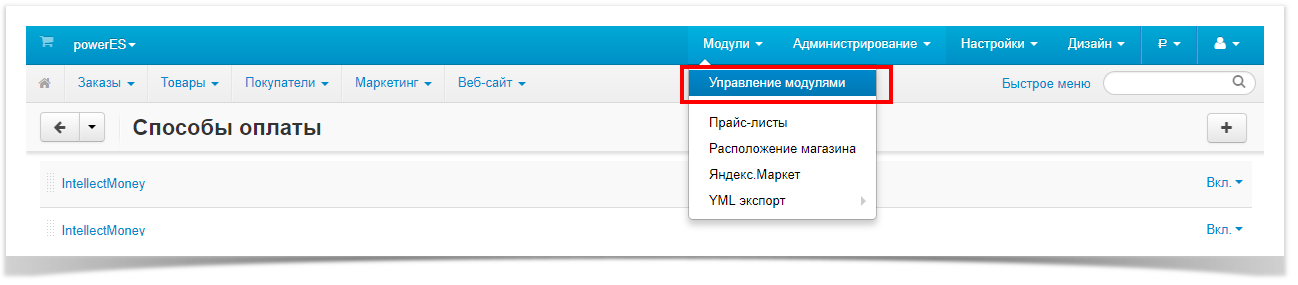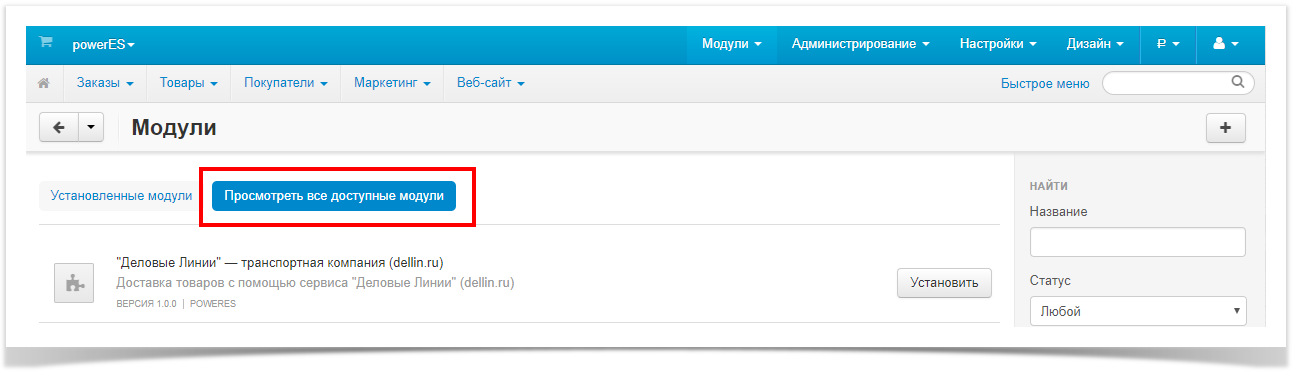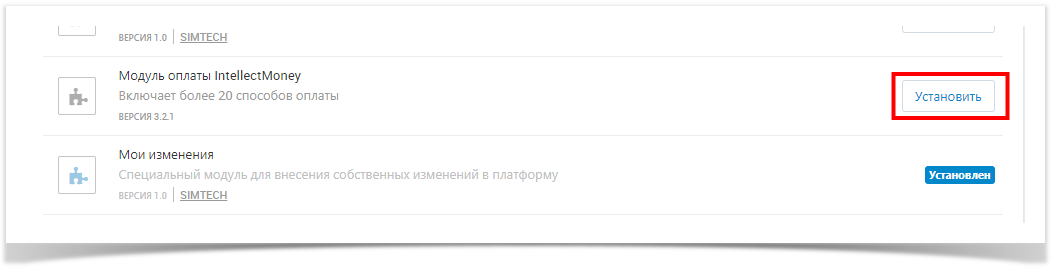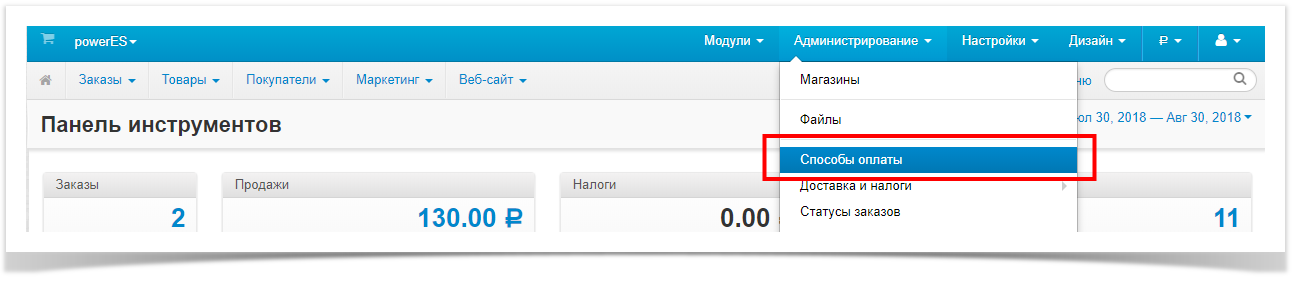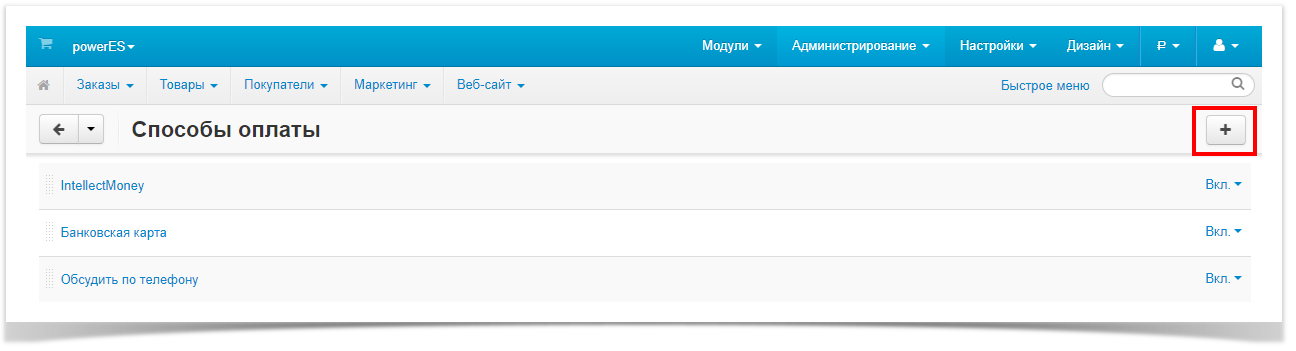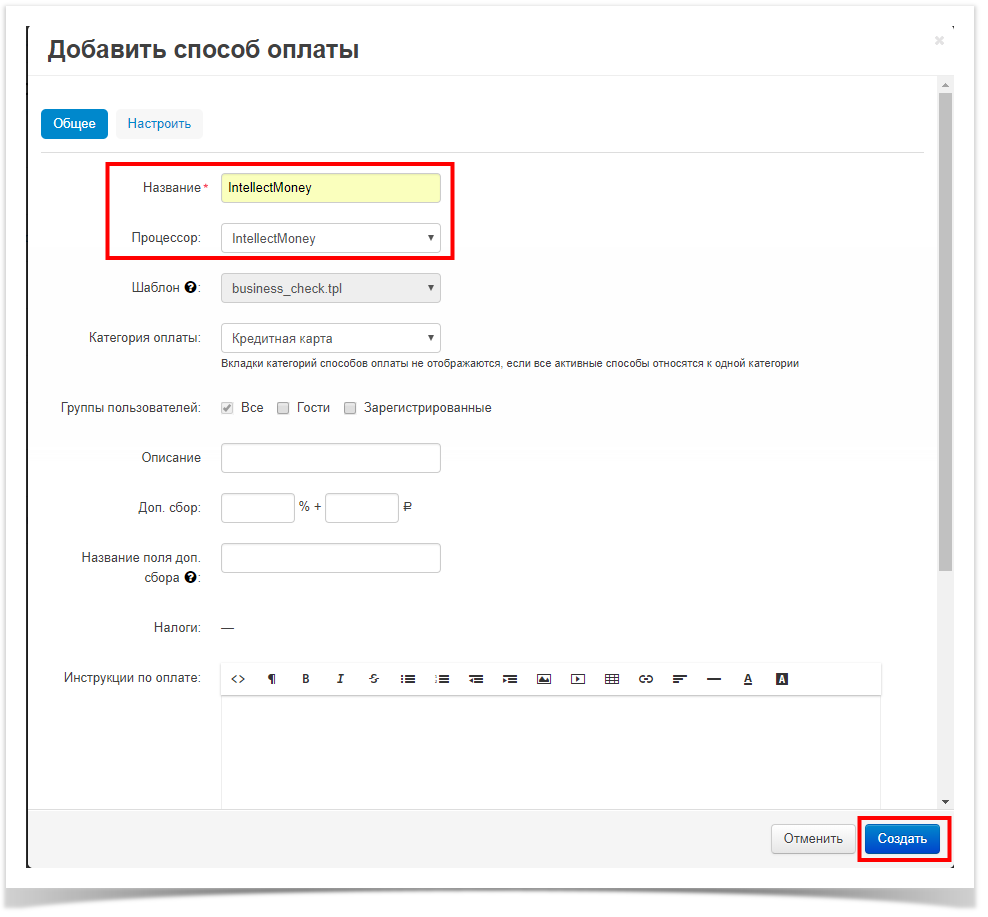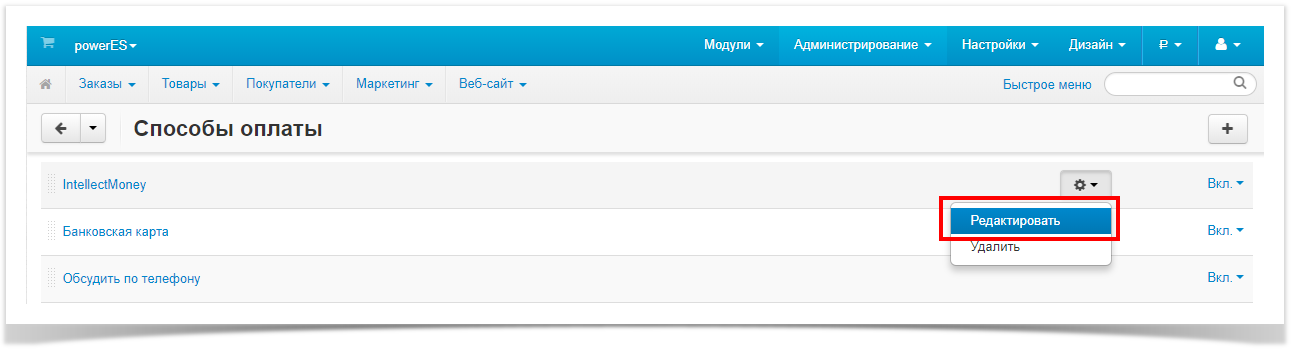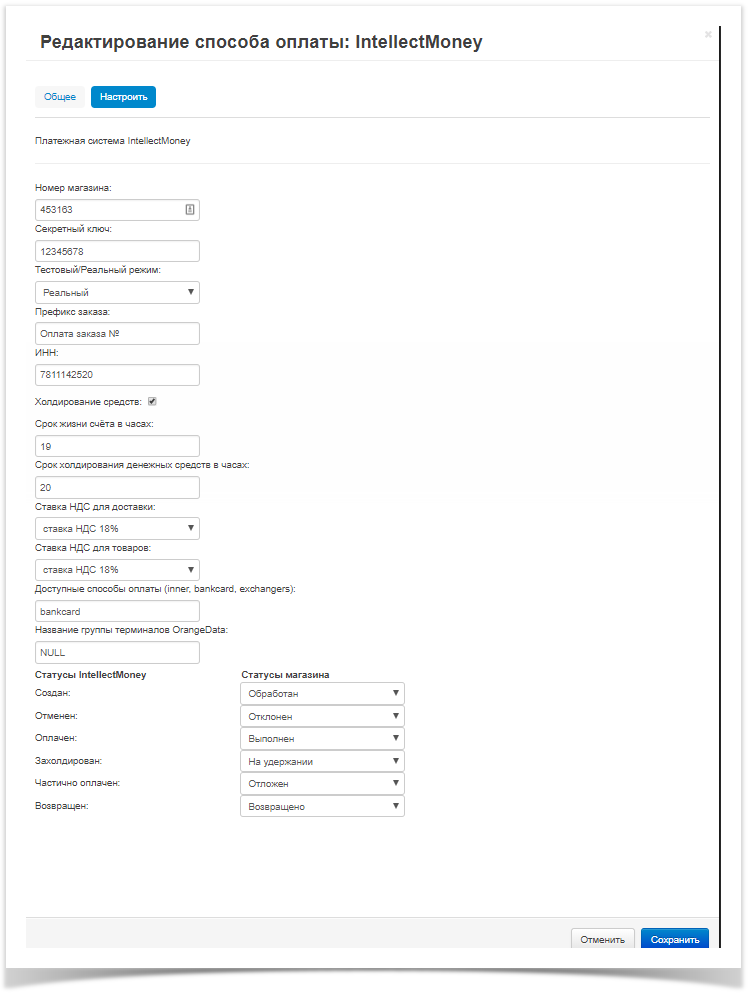CS-Cart
Программный продукт предназначенный для организаций интернет магазинов. CS-Cart написан на скриптовом языке программирования PHP , также в CS-Cart применяется технологии AJAX (динамического обращения к странице без перезагрузки всей страницы). Совокупность этих технологий делает ваш интернет магазин не только много функционльным и быстрым, а также легким в управление и навигации.
Введение
Инструкция для установки модуля Версии 4.1.
Совместимость версии модуля и версии CMS Вы можете посмотреть здесь.
Инструкции по установке модуля на старые версии CMS:
Процесс настройки и установки
1. В личном кабинете IntellectMoney в разделе "магазины" создаем новый магазин.
2. Заходим в настройки магазина и настраиваем вкладки "общие" и "прием платежей". Протокол надо указать "IntellectMoney", Result URL - http://ваш_сайт/index.php?dispatch=payment_notification.result&payment=intellectmoney. Если планируете использовать холдирование денежных средств, во вкладке "прием платежей"→"расширенные настройки" следует поставить галочку "Принимать только уникальные ID покупки". Подробнее о настройке личного кабинета IntellectMoney можно прочитать здесь.
3. Скачиваем архив с модулем по ссылке и распаковываем в корневую директорию с вашим сайтом, подтверждая слияние папок.
4. Заходим в панель администратора сайта (http://ваш_сайт/admin.php) в раздел "модули"→ "управление модулями".
5. Переходим на вкладку "Посмотреть все доступные модули".
6. Находим "Модуль оплаты IntellectMoney" и нажимаем "Установить".
7. Переходим во вкладку "Администрирование"→"Способы оплаты".
8. Нажмите "+" в верхнем правом углу и добавьте новый способ оплаты.
9. Заполните поле "Название" -"IntellectMoney", поле "Процессор" выберите "IntellectMoney" и нажмите "Создать".
10. Далее на строке выбора способа оплаты "IntellectMoney" нажимаем "колесико"→"Редактировать".
11. На вкладке "настроить" необходимо в обязательном порядке заполнить верхние три поля. Примечание. Если хотите использовать тестовый режим, необходимо создать новую тестовую валюту в разделе "Администрирование"→"Валюты" и назначить её базовой (поставить галочку).
- Номер магазина - это Id магазина в системе IntellectMoney (можно скопировать в личном кабинете);
- Секретный ключ - там же. Подробнее можно прочитать в документации по этой ссылке;
- Режим выставляем реальный - для оплаты в рублях, тестовый - для тестирования на тестовой валюте;
- Префикс заказа рекомендуется указать "Оплата заказа №";
- ИНН - идентификационный номер налогоплательщика, указываем Ваш ИНН;
- Холдирование средств - ставьте галочку, если используете заморозку денежных средств;
- Срок жизни счёта в часах - дата и время, по достижению, которых оплатить счёт в системе IntellectMoney станет не возможно;
- Срок ходирования денежных средств в часах - Время, через которое захолдированные (замороженные) денежные средства будут зачислены на счёт магазина или возвращены покупателю, измеряется в часах. Целое число от 0 до 119 часов;
- Ставка НДС для доставки - ваша ставка НДС для доставки;
- Ставка НДС для товаров - ваша ставка НДС для товаров;
- Доступные способы оплаты - доступные способы оплаты: inner - в личный кабинет IntellectMoney, bankcard - картой. Можно указывать несколько параметров через запятую. При заполнении этого поля будут отображаться только те способы оплаты, которые записаны в поле, даже если все остальные включены. Например есть передать preference=BankCard, то пользователь сразу попадет на страницу ввода реквизитов карты. Если нажать на кнопку "Изменить способ оплаты", то пользователь вернется на страницу выборов оплаты, но буден показан только способ оплаты банковской картой;
- Статусы заказа. Необходимо выставить соответствие статусов заказа CMS и статусов IntellectMoney.
Слева находятся статусы IntellectMoney, справа статусы CMS CS-Cart, они будут отображаться в списке заказов CS-Cart. Описание статусов Intellectmoney:- Создан - статус заказа, после создания СКО (счета к оплате);
- Отменен - статус заказа, после отмены СКО (счета к оплате);
- Оплачен - статус заказа, после оплаты СКО (счета к оплате);
- Захолдирован - статус заказа, после того как денежные средства захолдированы;
- Частично оплачен - статус заказа, после частичной оплаты СКО (счета к оплате);
- Возвращен - Был произведен возврат денежных средств.
Настройка почтовых уведомлений
- Перейдите в настройки магазина. Как это сделать описано в статье "Настройки магазина".
- Выберите вкладку "Рассылки" и отметьте галками те письма, которые хотели бы получать.
Возможно включить рассылку следующих писем:
- Письмо для клиента о создании СКО. Если отметить, то при создании СКО магазину будет направлено письмо с уведомлением на eMail указанный им при выставлении СКО
- Письмо для магазина о создании СКО. Если отметить, то при создании СКО магазину будет отправлено соответствующее уведомление на eMail указанный при регистрации магазина
- Письмо для магазина о полной оплате СКО. Если отметить, то после полной оплаты счета к оплате магазину будет направлено письмо с соответствующим уведомлением
- Письмо об ошибке при отправке запроса для магазина. Если отметить, то магазин будет уведомлен письмом об ошибке при отправке запроса от системы IntellectMoney магазину
- Письмо для неклиента о создании СКО. Если отметить, то при создании СКО покупателю будет направлено письмо с уведомлением на eMail указанный им при выставлении СКО
- Письмо для магазина о холде средств на СКО. Если отметить, то при оплате холдированного СКО магазину будет отправлено письмо с соответствующим уведомлением
- Письмо об ошибке при создании СКО для магазина. Если отметить, то при ошибке в момент выставления СКО, магазину будет отправлено письмо с ошибкой
- Письмо для магазина о возврате по СКО. При возврате по СКО магазину будет отправлено письмо
- Письмо для клиента о возврате по СКО. При возврате СКО будет отправлено письмо на email, указанный при выставлении СКО
- Письмо для магазина о фродовой операции. При подозрении о возникновении фродовой операции магазину будет отправлено письмо с описанием
- Письмо для магазина о сдаче в кошелек плательщика. Письмо будет отправлено магазину в том случае, если при оплате СКО деньги попали в сдачу (например оплатили больше, чем сумма СКО)
- Письмо для магазина при отмене клиентом подписки. Если отметить, то магазин будет уведомлен при отмене клиентом подписки
- Письмо для клиента при отмене подписки. Если отметить, то клиенту будет отправлено письмо при отмене подписки
Техническая поддержка осуществляется пн.-пт. с 9:00 до 18:00 по почте ts@intellectmoney.ru